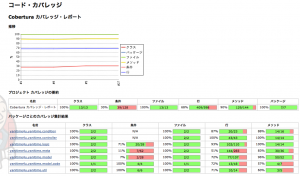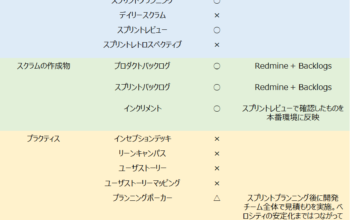こんにちは、maruchangです。
前回に引き続き、今回もJenkinsネタをお届けします。
今回は、Jenkinsを使って、テスト結果のカバレッジレポートや、CheckstyleやFindbugsの静的解析レポートを出力する手順を説明します。
さて、皆さんは担当するプロジェクトにおいてカバレッジの確認や、Checkstyleなどの静的解析についてはどういうふうに運用していますか?Eclipse上でdjUnitやCheckstyle Pluginを使って、開発者個人の力量に任せていませんか?
開発者個人に任せてしまうと、djUnitをきちんと実行する人やそうでない人がいたり、Checkstyleの警告をこまめに直す人がいればそうでない人がいたりと、品質にばらつきが生まれたり、管理者側も運用を浸透させたり管理することに労力を割かれます。なにより、開発者が個人の端末でなにをしているかなど把握できないので、ブラックボックス化する可能性が高いです。また、コミットされたコードを、管理者がチェックアウトしていちいちチェックするのも一手間です。
そこでJenkinsの出番です!Jenkinsで継続的にカバレッジレポートの出力や、Checkstyleなどの静的解析レポートを出力しておけば、それらレポートを確認して即座に担当者に修正を促すことができます。担当者個人に任せていて、気づいた時には手遅れで余分な工数がかかる・・・という事態も防ぎやすくなります。知的でない作業は、Jenkinsに任せてしまいましょう!
では早速、Jenkinsを使ったレポート出力を実践してみましょう。必要なものは、Mavenでビルド管理されているプロジェクトです。事前に、ビルドジョブを作成しておきましょう。
Cobertura Plugin
Cobertura Pluginは、テスト結果をもとにカバレッジレポートを出力するプラグインです。下記にサンプルを掲載しておきます。
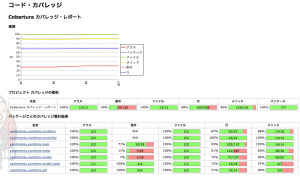
Cobertura Pluginでカバレッジレポートを出力するには、pom.xmlに以下の内容を追加します。
<project xmlns="http://maven.apache.org/POM/4.0.0" xmlns:xsi="http://www.w3.org/2001/XMLSchema-instance"
xsi:schemaLocation="http://maven.apache.org/POM/4.0.0 http://maven.apache.org/xsd/maven-4.0.0.xsd">
・・・
<build>
<plugins>
・・・
<plugin>
<groupId>org.codehaus.mojo</groupId>
<artifactId>cobertura-maven-plugin</artifactId>
<configuration>
<formats>
<format>html</format>
<format>xml</format>
</formats>
<instrumentation>
<excludes>
<exclude>**/*Test.class</exclude>
</excludes>
</instrumentation>
</configuration>
</plugin>
・・・
</plugins>
・・・
<pluginManagement>
<plugins>
・・・
<plugin>
<groupId>org.codehaus.mojo</groupId>
<artifactId>cobertura-maven-plugin</artifactId>
<version>2.5.1</version>
<configuration>
<executions>
<execution>
<phase>package</phase>
<goals>
<goal>cobertura</goal>
</goals>
</execution>
</executions>
</configuration>
</plugin>
・・・
</plugins>
</pluginManagement>
</build>
・・・
</project>次に、プラグインの管理画面で、”Jenkins Cobertura Plugin”をインストールします。インストール後、ジョブの設定画面を開くと、ビルド後の処理の中に”Cobertura カバレッジ・レポートの集計”があるので、チェックをいれます。
そして、”Cobertura XMLレポート パターン”に**/target/site/cobertura/coverage.xmlを入力し、”ソースエンコーディング”をUTF-8に変更します。
最後に、ビルドの”ゴールとオプション”に”clean cobertura:cobertura”を設定して、保存ボタンを押します。ビルドを実行すると、結果としてカバレッジ・レポートが出力されます。
Checkstyle Plugin
Checkstyle Pluginは、あらかじめ設定ファイルで定義した内容をもとにJavaコードを静的解析して、解析結果を出力するプラグインです。下記にサンプルを掲載しておきます。
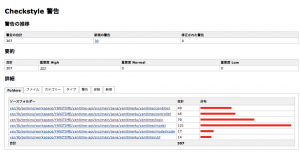
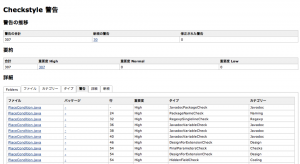
Checkstyle Pluginの解析レポートを出力するには、pom.xmlに以下の内容を追加します。
<project xmlns="http://maven.apache.org/POM/4.0.0" xmlns:xsi="http://www.w3.org/2001/XMLSchema-instance"
xsi:schemaLocation="http://maven.apache.org/POM/4.0.0 http://maven.apache.org/xsd/maven-4.0.0.xsd">
・・・
<build>
・・・
<pluginManagement>
<plugins>
・・・
<plugin>
<groupId>org.apache.maven.plugins</groupId>
<artifactId>maven-checkstyle-plugin</artifactId>
<version>2.9.1</version>
</plugin>
・・・
</plugins>
</pluginManagement>
</build>
・・・
<reporting>
<plugins>
・・・
<plugin>
<groupId>org.apache.maven.plugins</groupId>
<artifactId>maven-checkstyle-plugin</artifactId>
<configuration>
<configLocation>config/your_project_checkstyle.xml</configLocation>
</configuration>
</plugin>
・・・
</plugins>
</reporting>
・・・
</project>configLocationに指定するxmlファイルは、ご自身のプロジェクトで使用しているcheckstyle定義ファイルのパスを指定してください。
次に、プラグインの管理画面で、”Checkstyle Plug-in”と”Static Analysis Utilities”をインストールします。インストール後、ジョブの設定画面を開くと、ビルド設定の中に”Checkstyle警告の集計”があるので、チェックをいれます。高度な設定の中にある”常に実行”にチェックを入れると、ビルドの成功失敗に関わらずレポーティングされるようになります。
最後に、ビルドの”ゴールとオプション”に”clean checkstyle:checkstyle”を設定して、保存ボタンを押します。ビルドを実行すると、結果としてCheckstyle警告が出力されます。
FindBugs Plugin
FindBugs Pluginは、潜在的な不具合やパフォーマンスに影響するコードをレポートするプラグインです。下記にサンプルを掲載しておきます。
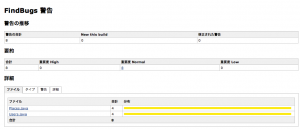
FindBugs Pluginで解析レポートを出力するには、pom.xmlに以下の内容を追加します。
<project xmlns="http://maven.apache.org/POM/4.0.0" xmlns:xsi="http://www.w3.org/2001/XMLSchema-instance"
xsi:schemaLocation="http://maven.apache.org/POM/4.0.0 http://maven.apache.org/xsd/maven-4.0.0.xsd">
・・・
<build>
・・・
<pluginManagement>
<plugins>
・・・
<plugin>
<groupId>org.codehaus.mojo</groupId>
<artifactId>findbugs-maven-plugin</artifactId>
<version>2.4.0</version>
</plugin>
・・・
</plugins>
</pluginManagement>
</build>
・・・
<reporting>
<plugins>
・・・
<plugin>
<groupId>org.codehaus.mojo</groupId>
<artifactId>findbugs-maven-plugin</artifactId>
<configuration>
<effort>Max</effort>
<xmlOutput>true</xmlOutput>
</configuration>
</plugin>
・・・
</plugins>
</reporting>
・・・
</project>次に、プラグインの管理画面で、”FindBugs Plug-in”と”Static Analysis Utilities”をインストールします。インストール後、ジョブの設定画面を開くと、ビルド設定の中に”FindBugs警告の集計”があるので、チェックをいれます。高度な設定の中にある”常に実行”にチェックを入れると、ビルドの成功失敗に関わらずレポーティングされるようになります。
最後に、ビルドの”ゴールとオプション”に”clean package site”を設定して、保存ボタンを押します。ビルドを実行すると、結果としてFindBugs警告が出力されます。
次回へ続く!
さて、ここまででよく使われている基本的なレポート出力について説明してきました。Jenkinsには、今回説明したプラグインの他にも、レポートに関するプラグインがたくさんあります。次回は、今回説明しきれなかった他のレポートプラグインについて説明します。
お楽しみに〜!